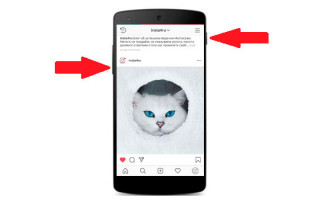Содержание
- 1 Как сделать скриншот в Инстаграме
- 2 Как делать скриншоты постов и Сторис в Инстаграме
- 3 Сделать скриншот на телефоне
- 4 Создаем скриншот в Инстаграм
- 5 Создание снимка в Instagram
- 6 Создание скрытого скрина
- 7 Android
- 8 Как сделать скриншот сторис в Инстаграм
- 9 Другие способы
- 10 Как сделать скриншот в инстаграме с телефона? Новая функция
- 11 Как сделать скриншот в инстаграме и для чего это нужно
- 12 Как в Инстаграмме сделать скриншот фото
- 13 Как делать репост в Инстаграме на свою страницу
- 14 Необходимые действия
Как сделать скриншот в Инстаграме
- Находим фото или открываем историю .
- Зажимаем на пару секунд кнопки (комбинация зависит от устройства):
- Android — кнопка «Питание» + «Громкость минус» ;
- iPhone — кнопка «Питание» + «Домой» ;
- Windows Phone — кнопка «Windows» + «Питание» ;
Вы можете задать любой вопрос, связанный с Instagram. Ответим быстро.Задать вопрос>>
Как понять, что получилось сделать скриншот в Инстаграме?
Если услышите звук затвора и появится уведомление, то скриншот получился.
Найти скрин можно в галерее, папка «Screenshots».
С помощью скриншота можно сделать репост в Инстаграме. Хотя есть и другие способы.
Не получается сделать скриншот на телефоне. Что делать?
Вышеописанные комбинации работают для большинства устройств (андроид, айфон), но некоторые модели телефонов имеют другие комбинации.
Введите в поисковик название модели (Asus, Samsung, iPhone X, Xiaomi и т.д.), а рядом слово «Скриншот», чтобы узнать, как сделать скрин на вашем телефоне.
Получит ли пользователь уведомление о скриншоте в Инстаграм?
Раньше, получил бы. Но сейчас, в 2020 году, никаких уведомлений в Инстаграме о том, что вы сделали скриншот фото или истории никому не придёт.
Руководство Instagram посчитало, что данная функция не нужна.
Можно ли как-то по-другому сохранить на телефон фото? Без скриншота.
Да. Всего за пару действий вы можете сохранить фото из Инстаграм на телефон или компьютер (см. в статье).
Или можете сохранить публикацию в Инстаграм, чтобы потом найти её в закладках (см. в статье).
Как сделать скрин истории в Инстаграме?
Всё так же просто. Открываем сторис и выполняем одну из комбинаций, описанных в инструкции выше.
Уведомление не придёт. 100%
Отправили фото, которое исчезает после просмотра. Можно его заскринить?
Да. Откройте исчезающее фото в Инстаграм и сделайте скриншот.
А на компьютере скриншот экрана можно сделать?
Да, чуть ниже инструкция.
Как делать скриншоты постов и Сторис в Инстаграме
В социальной сети нет ограничений относительно скриншотов постов, Сторис и IGTV. Единственный раздел, где владелец второй страницы получит уведомления – Direct. И в этом случае речь идет о временных, исчезающих фотографиях.
Сделать скриншот в Инстаграме возможно такими способами:
- на телефоне. Используя клавиши «Снимок экрана»;
- с помощью приложений;
- на компьютере. Через стандартную клавишу PrtSc;
- через программы: FastStone, Lightshot.
Создавая снимок на телефоне в Stories или публикациях, владелец страницы не получит уведомления. Но размещать чужой скриншот Истории в Инстаграме у себя в профиле нельзя. Подобные действия запрещены политикой социальной сети.
В браузере
Второй способ предполагает использование браузерного формата. Как перейти в мобильный вид:
Далее, пользователь может создавать скриншоты через стандартную клавишу: «PrtSc».
Её нужно нажать и перейти в стандартную программу Paint:
- Файл – Создать.
- Кликнуть по холсту – Ctrl+V.
- Отрегулировать положение фотографии на холсте.
При сохранении, на рабочем столе появится новый файл с сохраненным снимком.
Через компьютер
Для ПК предусмотрено две версии Instagram: приложение на Windows 10 и браузерный формат. С помощью программы Fast Stone вы сможете сделать скриншот нужного места и размера.
Как сделать скриншот через Fast Stone в приложении Инстаграм для Windows 10:
Нужно указать место на компьютере, куда будет сохранена фотография.
На Андроиде
Скриншот стандартным способом:
Второй вариант создания скриншота – зажать кнопку выключения и дождаться появления выпадающего меню: «Перезагрузить», «Выключить», «Сделать снимок экрана».
На Айфоне
Способ, как сделать скриншот видео поможет записать важные материалы без уведомления владельцу страницы.
В iOS предусмотрен функция записи:
- Зайти в настройки смартфона.
- Пункт управления – Элементы.
- Нажать на плюс рядом с: «Запись экрана».
- Перейти в Инстаграм – выбрать видео из постов или Stories.
- Опустить шторку уведомлений – нажать по значку: «Запись».
Или, использовать сторонние приложения: Du Recorder, Record It. Перед записью нужно запустить утилиту, указать параметр «Запись с экрана».
Сделать скриншот на телефоне
Здесь всё очень просто, современные телефоны делятся на два основных типа, это Андроид телефоны, например от фирм самсунг, леново, ксиоми и др. Второй тип по популярности, это Айфон. Давайте рассмотрим как сделать на этих смартфонах скрины.
На Андроиде
За не многими исключениями, устройства на операционной системе Android делают скриншот в Инстаграм одним сочетанием клавиш:
- Для того чтобы сохранить в галерею снимок экрана, одновременно, коротким нажатием двух кнопок. Это кнопка вкл./выкл. и убавление громкости.
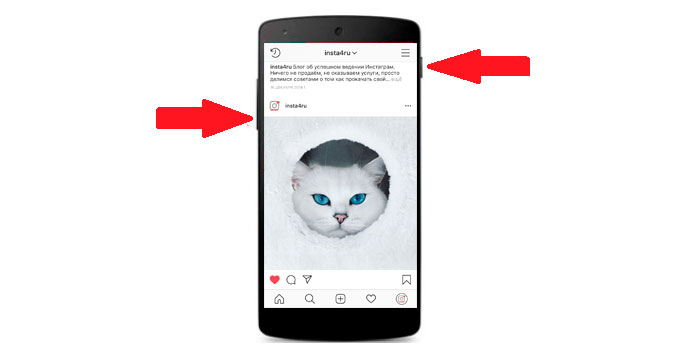
Некоторые модели телефонов на андроиде могут иметь иные сочетания, это может быть кнопка убавления громкости и «домик».
На Айфоне
Все модели айфонов с кнопкой home (домой), это модели 5, 6, 7 и 8:
- Нажмите одновременно кнопку вкл./выкл. и кнопку home
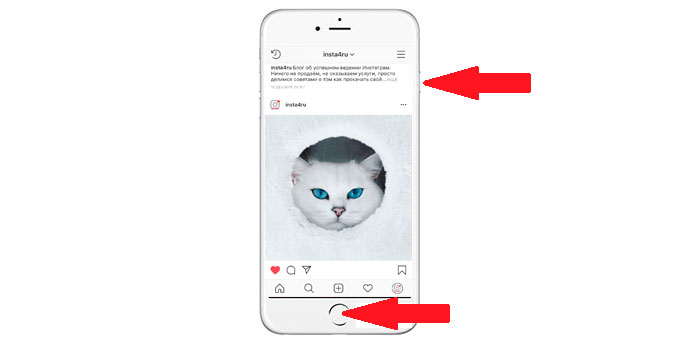
Для новых айфонов X, XR, XS так как у них нету кнопки Home, существует другая комбинация:
- Кнопка прибавления громкости и кнопка вкл./выкл
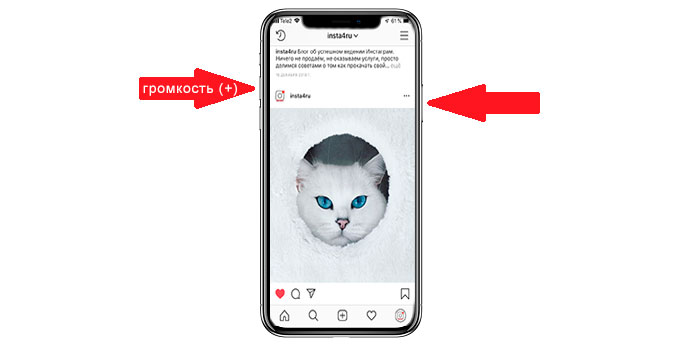
После чего, вы сможете найти сделанный скриншот в вашей медиатеке, где все последние фотографии.
Сделать скриншот на Компьютере
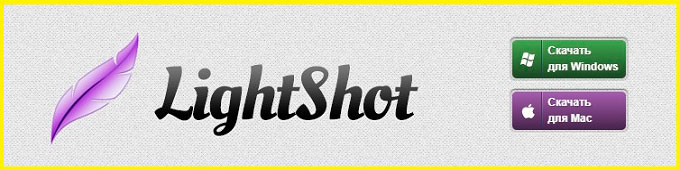
После установки программы, достаточно только нажать клавишу Print Screen (верхний ряд клавиш, справа на клавиатуре), выделить область экрана и указать путь куда сохранить готовую картинку. Пригодиться не только для того чтобы делать скриншоты в Инстаграме.
Создаем скриншот в Инстаграм
Сегодня любое устройство, на котором возможна работа в Instagram, позволяет запечатлеть скриншот. И, само собой, в зависимости от производителя и операционной системы, принцип создания снимка с экрана может несколько отличаться.
Подробнее: Как сделать скриншот на iPhone, Android
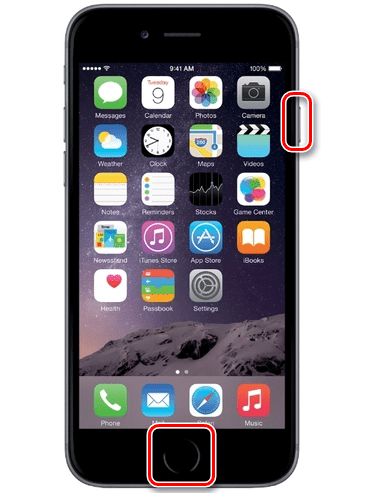
Создание снимка в Instagram
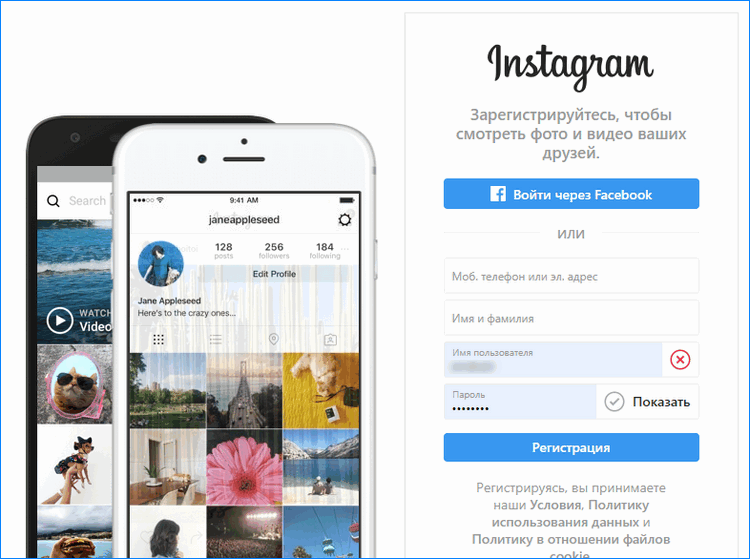
Способ 1: На устройствах Android
Вариант 1: Комбинация механических клавиш
Все современные смартфоны и планшеты Android поддерживают функцию создания снимка, нажатием кнопок «Питания» и «Уменьшения громкости». Чтобы сделать скрин:
- Откройте Инстаграм в нужном для вас месте.
- Нажмите «Питание» + «Качелька громкости вниз».
- Анимация на экране и звук затвора объектива оповестит о создании скриншота.

Совет! Если у вас старое устройство с механической кнопкой «Домой» (например смартфон Samsung), создать снимок можно комбинацией «Питание» + «Домой».
Вариант 2: Использование функции на панели уведомлений
Только малая часть устройств Android лишена данной функции. Чтобы сделать снимок:
- Откройте место для захвата экрана в Инстаграм.
- Разверните панель уведомлений.
- Нажмите «Скриншот».
- С секундной задержкой скрин создастся.
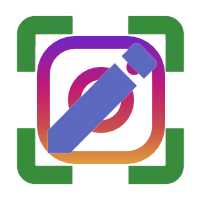
Вариант 3: Умная функция
Многим смартфонам доступна умная функция, позволяющая с помощью определенного жеста сделать снимок экрана:
- У Samsung – снимок ладонью, от края до края дисплея.
- У Honor – двойное постукивание костяшками пальцев по экрану.
- У Xiaomi – проведение сверху вниз тремя пальцами.

Функции доступны в настройках жестов (расширенных настройках) и могут быть неактивны по умолчанию. Также, некоторые гаджеты совмещают в себе несколько умных функций создания снимка дисплея.
Способ 2: На устройствах iOS
Техника компании Apple может создавать скриншоты экрана несколькими способами. Рассмотрим их на примере скрина истории в Инстаграм.

Вариант 1: Задействование механических кнопок
Простой способ заскринить происходящее на iPhone 8, iPhone X и в более поздних моделях, лишенных кнопки «Home»:

Для моделей iPhone 7, 6 и младше, скринится Инстаграм кнопками «Power» + «Home».
Вариант 2: AssistiveTouch
Яблочные гаджеты наделены меню быстрого доступа к системным функциям. Называется оно AssistiveTouch. С его помощью можно создать снимок экрана. Как делать:
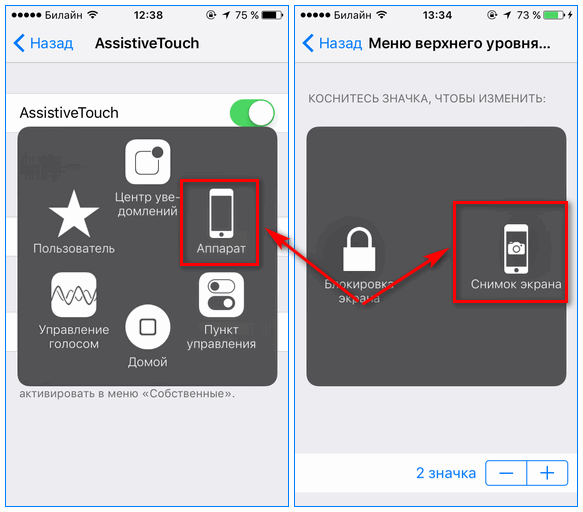
Совет! Данную последовательность действий можно сократить до одного.
Откройте раздел «AssistiveTouch» и выберите пункт «Одно касание». Назначьте функцию «Снимок экрана» на это касание.
Способ 3: На устройствах Windows
Хотя для Windows создана программа Instagram, по статистике, больший процент людей пользуется web-версией из этой ОС. Но этот факт не мешает скринить в Windows , информацию из социальной сети. Можно применить три подходящих под эту задачу варианта.
Вариант 1: Активное окно
Комбинацией клавиш Alt+PrtScr можно сделать снимок активного окна приложения или веб страницы Инстаграм. Информация сохранится в буфере обмена.
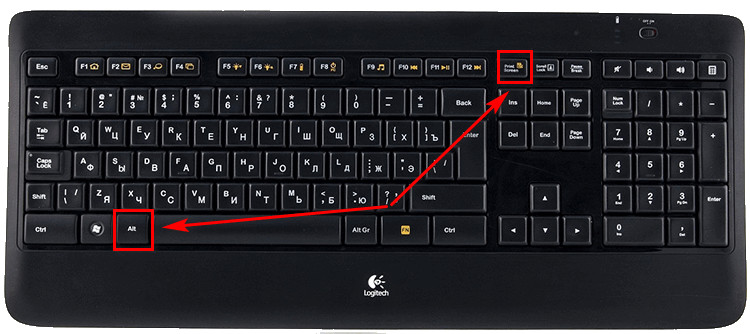
Чтобы ей поделится в соцсетях или мессенджерах, достаточно нажать Ctrl+V (Вставить) в поле для редактирования сообщения.
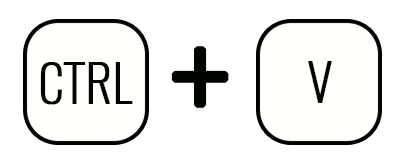 Если нужно фото сохранить:
Если нужно фото сохранить:
Совет! Нажав Win+PrtScn вы моментально сохраните снимок всего экрана.
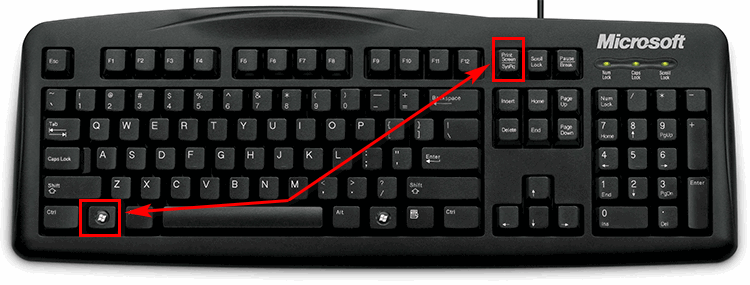
Он будет храниться в «Этот компьютер» — «Изображения» — «Снимки экрана».
Вариант 2. Произвольный фрагмент экрана
Чтобы сохранить небольшой кусочек текста или фото из Инстаграм в Windows 10:
Вариант 3: «Ножницы»
Если вырезанный вручную скрин нужно сохранить, то вместо предыдущего варианта используйте приложение «Ножницы»:
Создание скрытого скрина
Чтобы сделать скрытый скрин истории или фото Instagram, не нужно устанавливать дополнительных программ и расширений. 
Способ 1: Режим полета
Авиарежим в принудительном порядке отключает все беспроводные сети. Можно использовать это в своих целях:
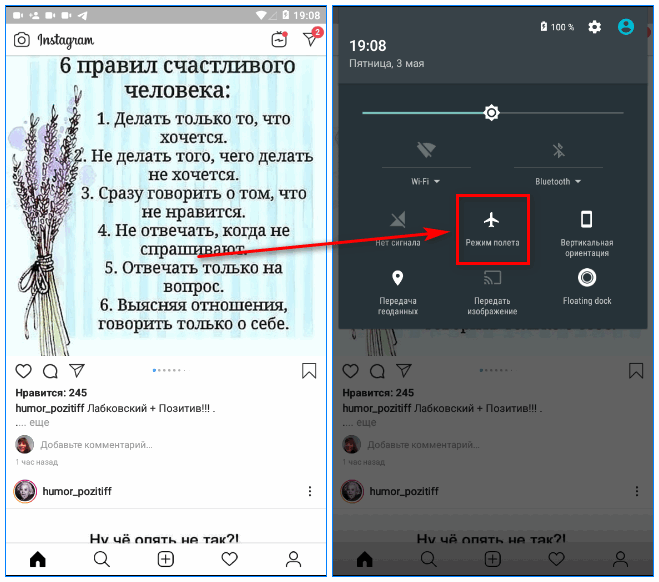
Скриншот сохранен, автор о его создании не знает, а вы снова можете пользоваться Instagram в приложении.
Способ 2: Веб-версия
Так как функция уведомлений, при создании снимков, работает только в приложении, в веб-версии даже скрин видео без проблем:
- Зайдите на сайт Instagram под своей учетной записью.
- Откройте профиль другого пользователя и заскриньте материал.
- Готово. Скриншот сохранен на устройстве.
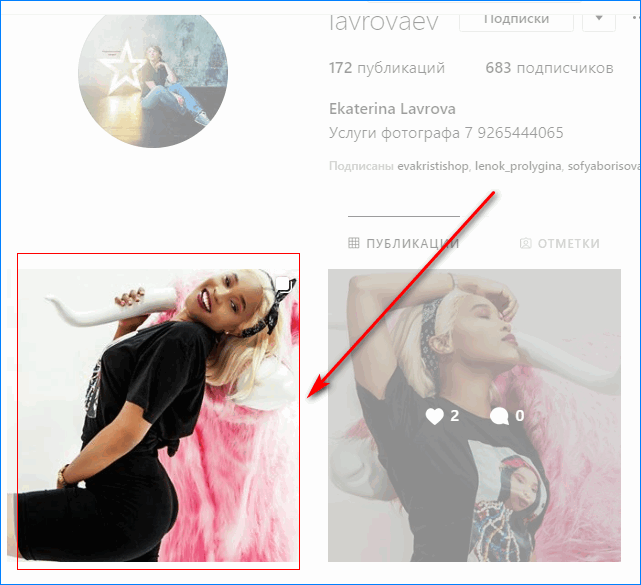
Заключение
Для создания снимков Instagram, в статье указаны конкретно подходящие для этой задачи способы. Их с лихвой хватит даже для изощренного пользователя Инстаграм.
Android
Большинство Андроид гаджетов сегодня делают скриншоты простым синхронным нажатием нескольких кнопок, причем никакие дополнительные программы устанавливать не придется. Для того, чтобы сделать снимок, нужно зажать на 2-5 секунд:
Краткий обзор наиболее популярных программ
Это лишь малая часть приложений, предлагаемых в магазине для владельцев Android, которые собрали наибольшее количество положительных отзывов. Достаточно вбить в поисковую строку запрос, и магазин выдает несколько тысяч вариантов.
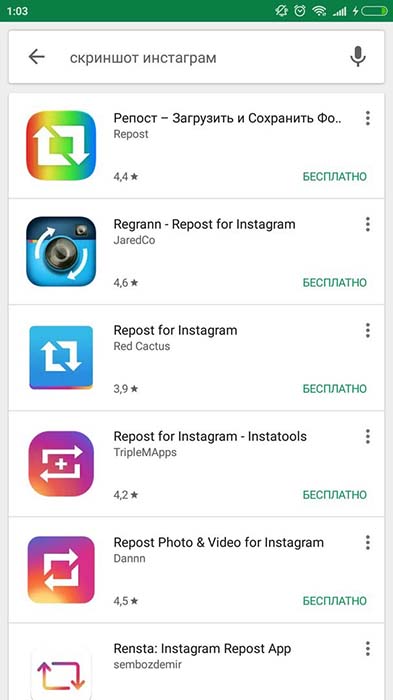
Все это позволяет сделать свой айфон практически профессиональным редактором. Можно использовать сразу несколько программ и делать уникальные фото, видео, коллажи.
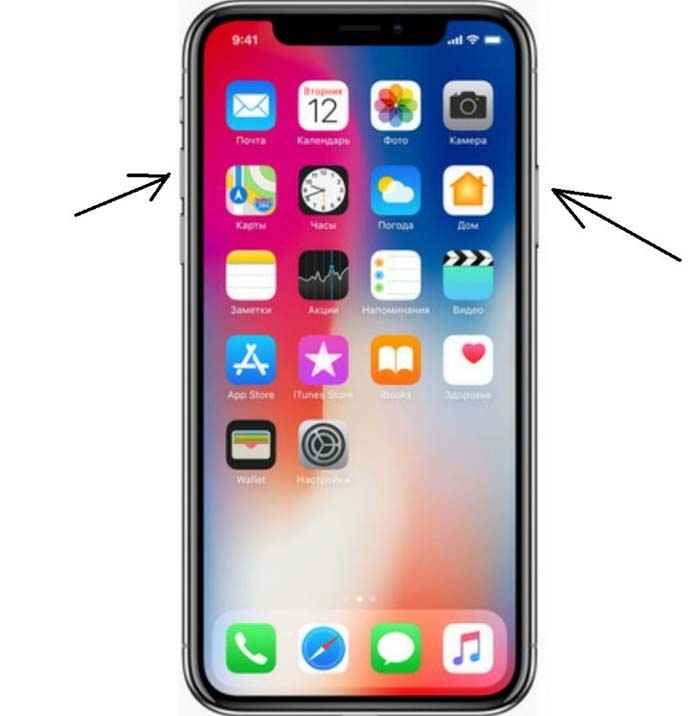
Как сделать скриншот сторис в Инстаграм
Insta stories – отличный способ поделиться с миром интересными, восхитительными моментами жизни. Порой в ленте возникают настолько крутые истории, что хочется сохранить их себе. Это возможно.
Чтобы полностью скопировать чужую историю, можно использовать другие хитрости.
Любой из этих способов прост в использовании и не требует затрат. Управление расширениями и приложениями интуитивно понятно даже для самого неопытного пользователя социальной сети.
Другие способы
Если вы заходите в Instagram через браузер на ПК, то можете сохранить изображение через специальное программное обеспечение или встроенные средства Windows.
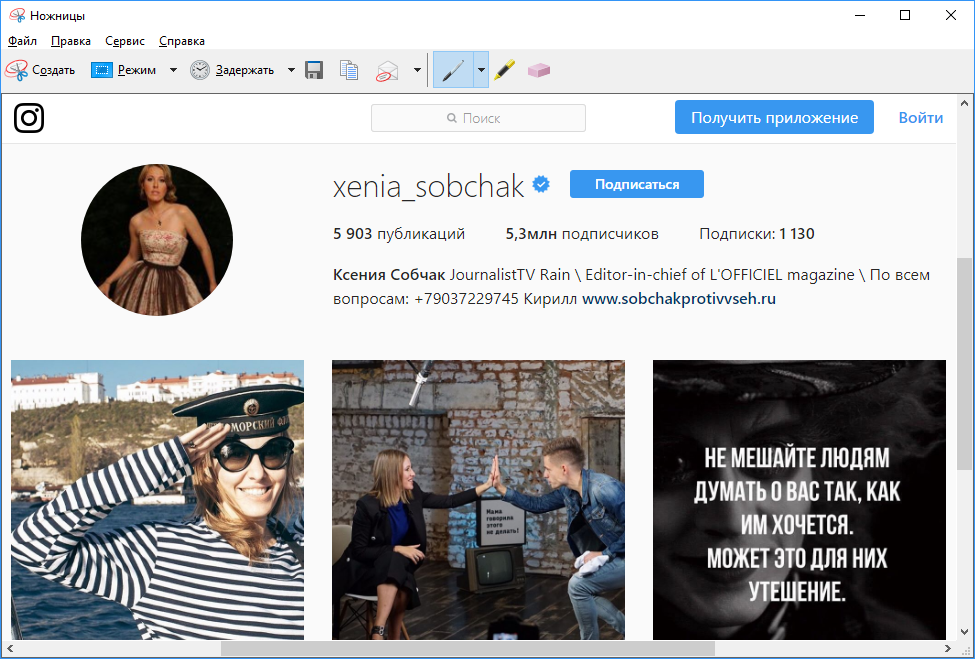
Как сделать скрин с компьютера:
Чтобы захватить экран на мобильном устройстве на базе Windows (WinMobile, Windows Phone), одновременно удерживайте клавиши питания.
Как сделать скриншот в инстаграме с телефона? Новая функция
Для телефона на базе iOS потребуется нажать одновременно клавишу «Home» и включения устройства. На Андроид и iOS для создания картинки потребуется лишь несколько секунд, а изображение будет сохранено в Галерею.
Делаем незаметно скриншот в инстаграм
Чтобы скрыть сохранение на телефон истории или присланной фотографии в Директ от владельца аккаунта, можно воспользоваться несколькими способами:
Как сделать скриншот в инстаграме и для чего это нужно
Есть одно важное замечание: политика Инстаграм не случайно запрещает репосты и сохранение фотографий и публикацию их на своей страничке без указания данных владельца. Фотографии, истории, статьи, видео – все это под защитой авторского права.
Раньше считалось, что авторское и интеллектуальное право владения в нашей стране не стоит ничего. Однако, с появлением блоггеров и фрилансеров правовая защита выросла и сегодня суды всегда идут навстречу владельцу.
Чтобы не нарушить закон, можно делать и распространять скриншоты, но обязательно захватывая область с никнеймом, логином или именем владельца.
Наверняка не каждый пользователь смартфонов и планшетов знает все о том как сделать скриншот в Инстаграм. Существует сразу два способа:
- без использования сторонних программ;
- с использованием приложений.
Причем, сегодня скрин – это может быть не просто снимок экрана, как в старые добрые времена, а фиксирование историй, моментов, нескольких фото. Как это происходит?
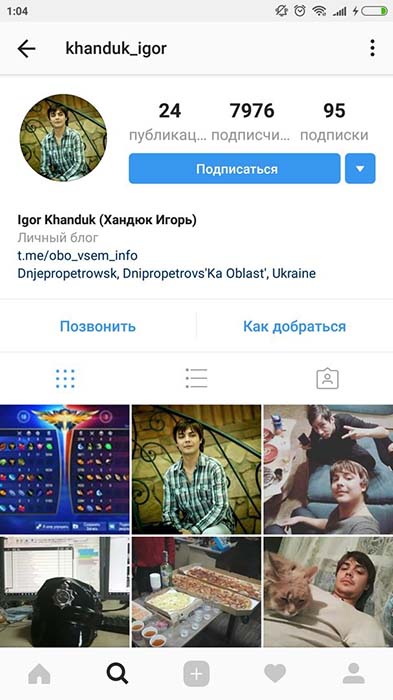
Как в Инстаграмме сделать скриншот фото
Для того, чтобы сделать скриншот фото, можно использовать или горячие клавиши, или специальные приложения, которые безопасно для авторских прав владельца, делают своеобразный репост.
Горячие клавиши распространенных телефонов
После того как изображение было сохранено, его обрезают до квадрата, и оно готово к публикации.
Как делать репост в Инстаграме на свою страницу
Самый простой способ репостнуть запись – сохранить публикацию на смартфон и опубликовать ее самостоятельно в своем профиле. Способ реализуется с помощью скриншотов.
Чтобы сделать перепост, необходимо:
Необходимые действия
Проще всего с помощью имеющегося функционала социальной сети делиться чужими записями в своей сторис. Данная функция считается базовой, установка стороннего софта не требуется.
Публиковать также можно истории, в которых был упомянут ваш аккаунт. Для того, чтобы поделиться историей с другими подписчиками без установки стороннего софта, необходимо:
- Перейти в Директ. Туда будет отправлено оповещение о том, что ваше имя было упомянуто в истории другого пользователя.
- Под уведомлением будет размещена кнопка для быстрого репоста записи в сторис.